7Б 2013-14 учебный год
План
IV четверть
Текущие темыПрограммирование (по средам) – Кумир (Робот)
Пользовательский курс (по субботам) – Основы НTML
| Дата | Тема | Задания на уроке | Домашнее задание | |
| 28.05 | Заключительное занятие | 1. Создать папку last7 на своем сетевом диске и поместить туда (если хочется) – файлы с программами-распознавалками (команда Сохранить как... в Кумире) имена файлов строго: A B V и(или) G – другие интересные файлы (сайты, собственные программы, техи и пр.) 2. Активно участвовать в раздаче слонов Для запуска проверки в автоматическом режиме на своем компьютере нужно: 1. Установить Кумир 2.0 (скачать можно по ссылке) 2. Скачать и распаковать архив с обстановками и тестирующим скриптом 3. Сохранить в нее файлы с программами-распознавалками (команда Сохранить как... в Кумире) имена файлов строго: A B V и(или) G 4. Запускать программу test.bat, отвечая ей A B V или G Досрочно прекратить проверку – Ctrl+C Прекратить проверку зависшей программы – закрыть окно робота (крестиком) | ЛЕТО! КАНИКУЛЫ! | |
| 21.05 | Распознавание символов | 1. Скачать файл практикума file:prletters.zip 2. Решить задачи | Добавить в практикум свои обстановки-символы (А, Б, В и Г, по три на каждый символ) Поле любого размера, стен нет. На поле "нарисован символ" тонкими линиями (в одну клетку), стенок не касается. В левом верхнем углу верхняя буква – символ-ответ. Ответ должен легко читаться человеком. :-) Решить и послать практикум на почту преподавателю до понедельника включительно. | |
| 17.05 | Основы CSS | Теоретический материал 1. Способы добавления: – аттрибут style – тег <style>...</<style> в разделе head – тег <link rel="stylesheet" href=... 2. Применяется к – тегам (просто имя тега) – классам (аттрибут class) (.имя_класса) – id (аттрибут id) – псевдоселекторам (:hover, например) 3. Теги div и span – для выделения частей текста | Оформить свою страничку используя не менее 10 стилей, применяя их к тегам, классам, id. Дополнительно использовать псевдоселектор hover. Результат в виде ссылки или архива на почту до субботы 24 мая | |
| 26.04 | Поиск в глубину. Разработка практикума | 1. Скачать файл с общим результатом ДЗ file:dfs.zip 2. Решить задачи практикума (только "найди выход" и "раскрась все"). 3. Выкинуть неподходящие обстановки. 4. Добавить свои (если еще не) в отдельную папку с фамилией на латинице, рядом с папками под номером. Если уже да и все хорошо – переименовать папку с соответствующим номером в фамилию. 5. Добавить еще две задачи: – Закрасить весь лабиринт – Найти выход (как в первой задаче), но закрашивать нельзя | Доделать и прислать окончательный вариант | |
| 26.04 | Самостоятельная по HTML | 1. Скачать файл с заданием file:testhtml1.zip или file:testhtml2.zip (по вариантам) 2. Сделать задание. Страница должна получится такой же как на картинке в архиве, ссылки должны работать. 3. Выложить результат на свой сайт. 4. Прислать на почту преподавателю письмо со ссылкой на результат или (в крайнем случае) архив с результатом. | Если что-то не успели на уроке – закончить Это может повлиять на итоговую оценку | |
| 18.04 | Загрузка сайта на хостинг | 1. Зарегистрироваться на сайте http://hosting16.ru/ 2. Подключится по ftp и загрузить сайт 3. Исправить ошибки 4. Загрузить версию без ошибок ВажноНе стоит использовать русские буквы и пробелы в именах файловГлавная страница сайта должна называться index.html Инструкция по работе с FTP: http://windows.microsoft.com/r[..]p-site#1TC=windows-7 | Если что-то не успели на уроке – закончить | |
| 16.04 | Поиск в глубину I. (Робот). | 1. Написать процедуры черепахового робота: вперед, назад, направо, налево, кругом (В программе используется глобальная переменная направление) 2. Создать практикум – 5 обстановок. Задача: Написать программу обхода произвольного лабиринта Клетка выхода помечена температурой 10 (она по условию всегда есть) (решать саму задачу необязательно) Справочный материалПримеры процедур (фрагменты кода)алг вперед нач если направление = 0 то
конвверх если направление = 1 то ... алг направо нач если направление = 0 то
все направление := направление + 1 направление := 0 Алгоритм кругом можно реализовать вызовом направо дважды По изготовлению практикума – информация на этой странице | 1. Закончить работу с Практикумами (16-й пока не обязательно) 2. Добавить в практикум обхода в глубину задачи — Найти любую клетку лабиринта (остановится в ней) из которой возможен "круговой маршрут"
(обстановки обязательные во всех задачах)— Раскрасить лабиринт "в шахматную клетку". и принести соответствующую папку в школу | |
| 11.04 | Основы HТML. Гиперссылки, Картинки. | Теги и их главные атрибуты Важно Внешние адреса начинаются с протокола (обычно http://) Файлы картинок указываются с расширением Желательно Правильным является заполнение у картинок аттрибутов размеров, альтернативной подписи. Справочный материап Тот же, что на прошлом уроке | Создать страничку-коллекцию ссылок по какой-нибудь теме с картинками. (5-10 ссылок). | |
| 05.04 | Основы HТML. Структура документа | Главное правило: структура документа и оформление – разные вещи! Справочный материал http://htmlbook.ru Уроки http://zvirec.com/html_sod.php http://zarabotat-na-sajte.ru/uroki-html | Выписать на отдельный лист тетради теги структуры документа (не менее 10-и)с кратким пояснением | |
| 02.04 | Работа с Практикумами. Ищем максимумы (Робот). | 1. Продолжить работу с Практикумом. №15 (file:prac15.zip) | 1. Закончить работу с Практикумом №15 (file:prac15.zip) 2. Доставить соответствующую папку в школу |
| Дата | Тема | Задания на уроке | Домашнее задание | |
| 12.03 | Работа с Практикумами. Радиация (Робот). | 1. Напомнить преподавателю про задачу Ханойские башни 2. Начать работу с Практикумом. №14 (file:prac14.zip). Справочный материалhttp://server.179.ru/wiki/?pag[..]11/7B/20110110&v=xj0 | 1. Закончить работу с Практикумом №14 (file:prac14.zip) Задание по умолчанию на неделю 2. Доставить соответствующую папку в школу | |
| 26.02 | Latex. Подготовка статьи | Подготовить математическую статью по материалам одной из страниц (задание на 2-3 урока) http://hijos.ru/2014/02/20/beskonechnost-ili-112/ http://kvant.mccme.ru/1973/02/p27.htm http://www.abitu.ru/distance/a[..]math-arpg5tnka5y.pdf http://intelmath.narod.ru/cepnye-drobi.html http://www.mathworld.ru/content/chislovye-kurezy Требования по содержанию
Краткая справка http://server.179.ru/tasks/latex/2010/latex.pdf http://mgena.chat.ru/latex/indru.html Матрицы и верстка формул http://www.psymuz.com/latex_7248240_3.php#align | 1. Продолжить работу над статьей. Принести набранный исходный текст в школу. Сегодня (с среду!) Послать файл программами – фракталами (Задания и свой) | |
| 15.02 | Latex. Набор простых формул | Краткая справка http://server.179.ru/tasks/latex/2010/latex.pdf Сделать оттуда задания Упражнения 3.8 по порядку. | 1. Тем, кто еще не: срочно Установить Miktex на домашнем компьютере (ссылка на дистрибутив: http://miktex.org/2.9/setup – верхняя, для 64 бит – вторая сверху) 2. Набрать еще два предложения текста с выделением и двумя простыми формулами (верхние и нижние индексы, дроби). Принести набранный исходный текст в школу. В случае затруднений пишите письма! | |
| 08.02 | Введение в Latex | Материалы к началу работы http://server.179.ru/wiki/?page=Informatika/TeX&v=xxj Краткая справка http://server.179.ru/tasks/latex/2010/latex.pdf Простой шаблон документа (file:template.tex) | 1. Установить Miktex на домашнем компьютере (ссылка на дистрибутив: http://miktex.org/2.9/setup – верхняя, для 64 бит – вторая сверху) 2. Набрать два предложения текста с выделением и двумя простыми формулами (только верхние и нижние индексы). Принести набранный исходный текст в школу. В случае затруднений пишите письма! | |
| 05.02 | Черепаха. Фракталы | Задания и ссылки на интересные статьи по фракталам http://server.179.ru/wiki/?page=Informatika/Arxiv/2011/7B/20110404&v=nex Обратите внимание Название каждого фрактала в задании – ссылка на подробное построение. Внизу странички с построением обычно ссылка на другие ресурсы, посвященные данному фракталу! | 1. Рисовать фракталы 2. Доставить соответствующие папки в школу | |
| 01.02 | Электронные таблицы. Завершающая работа | Работа рассчитана на два урока. Это второй урок | Нет | |
| 29.01 | Черепаха. Многоугольники, Окружности, Рекурсия | Доделать задания по многоугольникам, окружностям и рекурсивному рисованию (Задания прошлых занятий) http://server.179.ru/wiki/?page=Informatika/Arxiv/2011/7B/20110328&v=u57 http://server.179.ru/wiki/?page=Informatika/Arxiv/2011/7B/20110226&v=zln http://server.179.ru/wiki/?page=Informatika/Arxiv/2011/7B/20110310&v=xst | 1. Закончить работу с рисованием многоугольников, окружностей и рекурсии 2. Доставить соответствующие папки в школу | |
| 25.01 | Электронные таблицы. Завершающая работа | Работа рассчитана на два урока. Листочки у всех одинаковые, но нужно выполнять по вариантам. Вариант определяется как остаток от деления номера компьютера (считая от двери, по часовой стрелке, нумерация с нуля) на два плюс 1. Например, сидящий за пятым компьютером (по нумерации четвертым) делает первый вариант. Предлагается 3 задания, которые надо сдавать по системе "сделал как понял-показал-исправил-сдал". Первый вариант делает задания в последовательности 1 – 2 – 3a, Второй: 2 – 1 – 3б. Для получения оценки пять необходимо за первый урок сделать (сдать) не менее одного задания.Задания делаются только на уроках в школе. | Нет | |
| 22.01 | Черепаха. Рекурсия | Перед решением интересных задач на построение фракталов нужно порешать учебные задачи. Вспомнить что такое рекурсия. Для этого некоторые задачи, которые уже предлагались, нужно решить без циклов. Задания http://server.179.ru/wiki/?page=Informatika/Arxiv/2011/7B/20110328&v=u57 | 1. Закончить работу с рисованием окружностей 2. Доставить соответствующую папку в школу 3. Продолжить рисование при помощи рекурсии без циклов | |
| 15.01 | Черепаха. Рисуем окружности | Основная задача при выполненинии упражнений этого занятия придумать "правильные" параметры для вспомогательных алгоритмов. Теория и задания http://server.179.ru/wiki/?page=Informatika/Arxiv/2011/7B/20110310&v=xst | 1. Закончить работу с рисованием многоугольников 2. Доставить соответствующую папку в школу 3. Продолжить рисование окружностей |
| Дата | Тема | Задания на уроке | Домашнее задание |
| 28.12 | Новогодние диаграммы | Понять какие типы диаграмм используются для новогодних рисунков 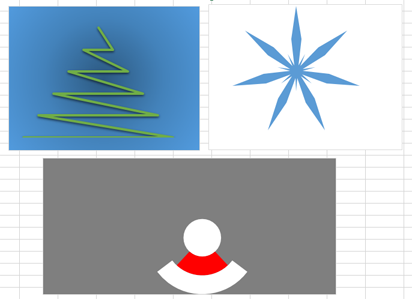 придумать для них данные и построить. | Нет |
| 25.12 | Черепаха. Рисуем многоугольники | Основная задача при выполненинии упражнений этого занятия **придумать "правильные" параметры для вспомогательных алгоритмов. Теория и задания http://server.179.ru/wiki/?page=Informatika/Arxiv/2011/7B/20110226&v=zln | 1. Закончить работу с рисованием многоугольников 2. Доставить соответствующую папку в школу |
| 18.12 | Черепаха. Рисуем квадраты | Вспомогательные алгоритмы с параметрами удобно использовать для рисования орнаментов исполнителем Черепаха. Теория и задания http://server.179.ru/wiki/?page=Informatika/Arxiv/2011/7B/20110210&v=17un | 1. Закончить работу с рисованием квадратов 2. Доставить соответствующую папку в школу |
| 14.12 | Электронные таблицы. Статистические функции. | 1. Подготовить таблицу "Ведомость поступления" (По вертикали фамилии абитуриентов (строго Иванов с номерами), по горизонтали оценки за пять предметов (названия любые) или пустоты, если предмет еще не сдавался) Итог считается по каждому абитуренту в порядке приоритета: a. Если есть хотя бы одна двойка – "Не прошел" b. Если есть хотя бы одна пустота – Пустая ячейка c. Сумма баллов Лучше всего использовать дополнительные столбцы для промежуточных расчетов Необходимо немного поработать над оформлением – сделать красиво (заголовки, границы). 2. Сохранить результат на личном диске Основные знанияНужные функцииСУММ – сумма по диапазону СРЗНАЧ – среднее значение СЧЕТ – количество числовых ячеек СЧЕТЗ – количество заполненных ячеек СЧИТАТЬПУСТОТЫ -количество пустых ячеек СЧЕТ ЕСЛИ – количество ячеек, удовлетворяющих условию СУММЕСЛИ – сумма значений ячеек, удовлетворяющих условию Полезные ссылки http://office.microsoft.com/ru-ru/excel-help/HP010079190.aspx http://clubs.ya.ru/excel/replies.xml?item_no=201 | Нет |
| 04.12 (11.12) | Работа с Практикумами. Считаем шаги (Робот). | 1. Начать работу с Практикумом. №11 (file:prac11.zip). В этих задачах не только можно, но и нужно использовать переменные! Справочный материалЦелочисленным величинам можно присваивать значения. Величина должна быть определена в начале алгоритма.использовать Робот алг Cчитаем клетки нач цел счетчик
консчетчик := 0 нц пока справа свободно вправо кц счетчик := счетчик + 1 вывод "Прошли ", счетчик, " шагов" кон Значение величины можно использовать в циклах. Например, так: нц счетчик раз влево | 1. Закончить работу с Практикумом №11 (file:prac11.zip) 2. Доставить соответствующую папку в школу |
| 30.11 | Самостоятельная работа. Абсолютные и относительные ссылки | 1. Заполнить и сдать листочек с заданиями по копированию формул. 2. Сделать  таблицу Пифагора – квадратную таблицу умножения при помощи таблицу Пифагора – квадратную таблицу умножения при помощи растягивания одной формулы. Показать преподавателю 3. Сделать "шпаргалку" для продавца штучного товара (7-10 товаров по вертикали, 1-10 штук по горизонтали, цены за одну произвольны) при помощи растягивания одной формулы. В горизонтальных подписях должен стоять текст 1 шт 2 шт и т.д., то есть умножением на число штук пользоваться нельзя! Показать преподавателю. | Нет |
| 27.11 | Самостоятельная работа. Рекурсия. Робот | 1. Заполнить и сдать листочек с заданиями. 2. Решать практикум (file:prrec.zip) | Получившим не менее 7 баллов за решение практикума дорешать на дополнительную оценку |
| 20.11 | Работа с Практикумами. Рекурсия (Робот). | 1. Продолжить работу с Практикумом. №10 (file:prac10.zip) | 1. Закончить работу с Практикумом №10 (file:prac10.zip) 2. Доставить соответствующую папку в школу |
| 16.11 | Электронные таблицы. Введение | 1. Подготовить таблицу "Состав компьютера" (название комплектующих, цена в долларах, цена в рублях, всего) Необходимо немного поработать над оформлением – сделать красиво (заголовки, границы). Основные знания
| Нет |
| 13.11 | Работа с Практикумами. Рекурсия | 1. Начать работу с с Практикумом №10 (file:prac10.zip) Записывать решения в тетрадь на естественном языке! Справочный материалРекурсия – прием, когда алгоритм вызывает сам себя (или другой алгоритм, а тот – вызвавший)Примеры Пример рекурсивного алгоритма, перемещающего робота вправо до стены: алг вправо к стене
нач
если справа свободно
то
вправо
вправо к стене
все
конАналогичный алгоритм, перемещающий робота вправо до стены и закрашивающий клетку у стены: алг вправо к стене
нач
если справа свободно
то
вправо
вправо к стене
иначе
закрасить
все
конАлгоритм, перемещающий робота вправо до стены, затем возвращающий его в исходную клетку: алг вправо к стене затем вернуться
нач
если справа свободно
то
вправо
вправо к стене затем вернуться
влево
все
кон | 1. Оформить страницу в тетради по рекурсии (определение, примеры). 2. Продолжить работу с Практикумом №10 (file:prac10.zip). Не забывать записывать решения в тетрадь на естественном языке! 3. Доставить соответствующую папку в школу |
I четверть
| Дата | Тема | Задания на уроке | Домашнее задание | |
| 04.09 | Правила ТБ и поведения Технические особенности работы в компьютерных классах | Войти в систему 1. Зайти на сайт http://server.179.ru в раздел Информатика на страницу Владимира Владимировича Ильина 2. Заполнить анкету, насколько возможно 3. Проверить работоспособность некоторых программ 4. Войти в почту с главной страницы сайта школы http://179.ru и отправить письмо по адресу o2iv1t@ya.ru, удалив из него все цифры, с темой 7Б-179-2013 и текстом "Торжественно обязуюсь выучить (наизусть!) свой логин и пароль!" 5. Проверить возможность чтения и записи со всех примонтированных сетевых дисков Выйти из системы | По печатному листочку | |
| 07.09 | Работа с Google Docs. Набор текста | Не редактируйте созданный текст после урока! Зайти в почтовый логин 1. Перейти на Google Диск и создать новый текстовый документ с названием "Людоед и принцесса" 2. Отложить мышь в сторону, попросить учителя выдать задание 3. Набрать выданный текст без использования мыши как можно быстрее и с минимальным количеством ошибок 4. Получить разрешение учителя на дальнейшее использование мыши Завершить работу с почтовым логином | 1. Вклеить выданный лист "Работа с текстом" на сторону тетради "Пользовательский курс" 2. Внимательно прочитать и запомнить правила набора текста | |
| 11.09 | Алгоритмы и Исполнители. Первое знакомство с языком и средой Кумир. Основные команды исполнителей Робот, Чертежник, Рисователь. | Создать папку "2 Занятие" на личном сетевом диске (все файлы сохраняйте туда). 1. Скачать архив с обстановками для 2-го занятия (file:kumir_2_lesson.zip). 2. Написать a) для первой обстановки программу, закрашивающую все клетки, которые Робот может закрасить, используя минимальное количество команд.
3. Создать обстановку Робота размером 5x5 клеток, стены в которой расположены спиралью, "толщиной" в одну клетку. Разместите Робота в центре. Пометьте конечную клетку (самую б) для второй переводящие Робота из начальной клетки в клетку Б по кратчайшему пути, закрашивая путь за собой "через клетку". дальнюю от Робота буквой А) 4. Составить алгоритм для Чертежника, рисующий домик (прямоугольник с треугольной крышей). 5. Составить алгоритм для Рисователя, рисующий "мишень" из пяти окружностей. | Вклеить выданный печатный лист с заданием. Выполнить предложенные задания. | |
| 14.09 | Работа с MS Word. Форматирование текста | Не редактируйте сохраненные тексты после урока! 1. Скачать файл с плохоотформатированным текстом (file:mesopotamia.doc). 2. Загрузить его в MSWord. Обязательно включите режим непечатных символов (значок "Пи"). 3. Включить режим рецензирования. Исправить ошибки набора (как можно быстрее). 4. По сигналу преподавателя немедленно закончить редактирование, сохранить документ в свой Google Диск. 5. Скачать второй текст (file:domdzheka.txt). Перейти на Google Диск и создать новый текстовый документ с названием "Дом Джека" и скопировать текст туда. Отложить мышь. 6. "Развернуть" второй текст в полное стихотворение без использования мыши как можно быстрее и с минимальным количеством ошибок. | Нет | |
| 18.09 | Работа с Практикумами. Вспомогательные алгоритмы. Циклы ... раз | 1. Скачать и развернуть, например, на Рабочий стол, файлы с Практикумом №1 (file:prac1.zip). 3. Загрузить Кумир. Загрузить Практикум №1 (меню Инструменты) 4. Загрузить первую задачу Практикума и решить ее (дописать недостающие строки). Сохранить в папке, созданной в п.2 5. Проверить решение. Для этого перейти в практикум и на первой задаче выбрать "проверить". Система потребует создать файл рабочей тетради. Создать его в той же папке, что и решения. Если задача решена правильно в списке крестик заменится на оценку (10). Если нет – обратите внимание на сообщения тестирующего алгоритма в окне Кумира. 7. Оформить рисование 1 и 0 (из дом. задания к этому уроку) в виде вспомогательных алгоритмов. Вывести число 1010 8. С помощью циклов вывести числа 1111111111 и 100000000. 9. Забрать папку с Практикумом №1 домой (например, на флешке или спаковать архив и послать себе по почте) Справочный материал по командам занятияКоманды перемещениявправо влево вниз вверх Команда закраски закрасить Структура "вспомогательный алгоритм" алг Главный алгоритм нач Вспомогательный алгоритм
коналг Вспомогательный алгоритм нач ..
конЦикл ... раз нц число раз последовательность команд
кц | Если не получается что-то с рабочей тетрадью – делаем как на уроке. Скачиваем, распаковываем, открываем через Инструменты. Делаем. Пытаемся проверить результат. В любом случае приносим архив (папку) с решениями (файлы KUM) в школу! Для того сохраняем все решения. 1. Оформить отдельные листы тетради со структурой вспомогательных алгоритмов и циклов ... раз (справочный материал, примеры – по одному на лист) 2. Продолжить работу с Практикумом №1 (file:prac1.zip) Открывайте дома (и потом в школе) уже файл рабочей тетради, а не практикума! Скорее всего, вы получите сообщение, что система не может найти файл практикума. Укажите где находится файл практикума 3. Начать работу с Практикумами №2 (file:prac2.zip) и №3(file:prac3.zip) (Ориентировочно все задание на 1 неделю, но возможно по почтовому запросу продление срока сдачи) 4. Доставить соответствующие папки (по каждому практикуму) в школу. | |
| 21.09 | Файловая система. Основные команды Windows и Linux для работы с папками и каталогами. Маски файловых имен. | 1. Перейти в каталог C:\Windows 2. Посчитать количество файлов c расширением txt 3. Выяснить размер самого большого файла со второй буквой r в имени. 4. Создать каталог TEMP в корне личного диска и скопировать в него все файлы с расширением xml из каталога system32, расположенного в Windows кроме тех, имена которых начинаются на w. 5. Перейти на личный диск. 6. Создать на нем файловую систему Myfamilytree – свое генеалогическое дерево – только ваши родители и прародители до 3-го колена (придумать как организовать систему каталогов) 7. В каталогах родителей и "своем" создать файлы info.txt в которых указать Имя Фамилию Отчество и дату рождения человека Справочный материал по командам занятия(не все данные заполнены – остальное найти)Каталоги . – текущий каталог .. – родительский каталог \ – разделитель в Windows / – разделитель в Linux Маски * – любое количество любых символов ? – один любой символ Команда Windows (Linux) Выбор диска <Буква>: (-) Смена каталога CD <имя_каталога> (CD <имя_каталога>) Вывод содержимого каталога DIR [<имя_каталога>] (LS [<имя_каталога>]) Создание каталога MD <имя_каталога> Удаление каталога RD <имя_каталога> Копирование файла сopy <путь_к_источнику> <путь_к_копии> Переименование файла ren <путь_к_файлу> <путь_к_файлу> Создание файла copy con <путь_к_источнику> (после окончания ввода Ctrl+Z) Удаление файла del <имя_файла> | 1. Оформить отдельный лист стороны "Пользовательский курс" Написать определение и состав файловой системы Выписать основные команды команды для двух систем (неуказанные команды Linux найти в Internet). 2. Выучить команды наизусть. | |
| 25.09 | Работа с Практикумами. Вложенные циклы. Цикл "пока" | 1. Скачать и развернуть, например, на Рабочий стол, файлы с Практикумом №4 (file:prac4.zip). 2. Работать с Практикумом №4 3. Скачать и развернуть, например, на Рабочий стол, файлы с Практикумом №5 (file:prac5.zip). 4. Работать с Практикумом №5 Справочный материал по командам занятияЦикл пока нц пока условие последовательность команд условия слева свободно справа свободно сверху свободно снизу свободно слева стена справа стена сверху стена снизу стена клетка закрашена клетка чистая | 1. Оформить отдельные листы тетради со структурой вложенный цикл и циклов пока (справочный материал, примеры – по одному на лист) 2. Продолжить работу с Практикумом №3 и №4 (file:prac4.zip, file:prac5.zip) 3. Доставить соответствующие папки (по каждому практикуму) в школу. | |
| 28.09 | Работа с двухпанельным файловым менеджером | 1. Доделать задания предыдущего занятия. 2. Проделать все пункты предыдущего занятия в двухпанельном файловом менеджере (времени должно хватить вполне) Справка по командам занятияГорячие клавиши FAR F1 Помощь F2 Пользовательское меню F3 Просмотр F4 Редактирование файла F5 Копирование F6 Переименование/перемещение F7 Создание новой папки F8 Удаление F9 Вызов меню F10 Завершить работу FAR Alt-F1 Смена диска левой панели Alt-F2 Смена диска правой панели Alt-F5 Печать Alt-F7 Поиск файлов Alt-F8 История команд Shift-F4 Создать текстовый файл Alt-Del Полное удаление файлов и папок Управление панелями TAB Смена активной панели Ctrl-U Поменять панели местами Ctrl-L Показ информационной панели Ctrl-Q Показ панели быстрого просмотра файла Ctrl-T Показ дерева папок Ctrl-O Показ обеих панелей Ctrl-P Показ неактивной панели Ctrl-F1 Показ левой панели Ctrl-F2 Показ правой панели Ins, Shift-клавиши курсора Пометить файл Gray+ Пометить группу Gray- Снять пометку с группы Gray* Инвертировать пометку Shift-<Gray+> Пометить все файлы Shift-<Gray-> Снять пометку со всех файлов Ctrl+M Восстановить предыдущую пометку Горячие клавиши текстового редактора Ctrl-Home Перемещение в начало файла Ctrl-End Перемещение в конец файла Home Перемещение в начало строки End Перемещение в конец строки Pg Up Переместить страницу наверх Pg Down Переместить страницу вниз Del Удалить символ справа от курсора Ctrl-Y Удалить строку Shift+стрелка Выделить простой (строчный) блок Ctrl-U Снять выделение с блока Shift-A Выделение всего текста Shift-Ins, Ctrl-V Вставить блок из буфера обмена Shift-Del, Ctrl-X Переместить (вырезать) блок в буфер обмена Ctrl-C Скопировать блок в буфер обмена Ctrl-D Удалить блок Ctrl-P Копировать блок в текущую позицию курсора Ctrl-M Переместить блок в текущую позицию курсора F1 Помощь F2 Сохранить файл Shift-F2 Сохранить файл под другим именем F7 Поиск Ctrl-F7 Замена всех вхождений слова на другое Shift-F7 Продолжить поиск/замену F8 Переключение кодировки F10, Esc Выход из редактора Shift-F10 Сохранение и выход Ctrl-Z Отмена последнего действия (откат) | 1. Оформить отдельный лист тетради по горячим клавишам FAR (выписать!) 2. Скачать с сайта http://farmanager.com и установить FAR себе на домашний компьютер 3. Поработать в FAR по плану предыдущего занятия еще раз (освоиться с горячими клавишами) | |
| 02.10 | Работа с Практикумами. Составные условия. Условный оператор (ветвление) | 1. Скачать и развернуть, например, на Рабочий стол, файлы с Практикумами №№6-8 (file:prac678.zip). 2. Работать с Практикумами №№6-8 Справочный материал по командам занятияИз логических условий можно составлять сложные конструкции, используя логические операции и, или, не.Логическое и, или «конъюнкция». Результатом выражения условие1 и условие2 является истина, если истинны оба условия. Логическое или, или «дизъюнкция». Результатом выражения условие1 или условие2 является истина, если истинно хотя бы одно из двух условий (возможно, и оба одновременно). Логическое не, или «отрицание». Результатом выражения не условие является истина, если условие ложно и наоборот. Полное ветвление если условие то последовательность команд
иначе последовательность команд Неполное ветвление если условие то последовательность команд
все | 1. Оформить отдельный лист тетради со структурой "условный оператор" (справочный материал, примеры – по одному на лист) 2. Продолжить работу с Практикумами №6, №7 и №8 (file:prac678.zip) 3. Доставить соответствующую папку в школу | |
| 05.10 | Работа с Практикумами. Составные условия. Условный оператор (ветвление) | 1. Продолжить работу с Практикумами №№6-8 | 1. Продолжить (закончить) работу с Практикумами №6, №7 и №8 (file:prac678.zip) 2. Доставить соответствующую папку в школу | |
| 09.10 | Самостоятельная работа "До рекурсии. Без переменных" | 1. Скачать практикум самостоятельной работы (file:robottest.zip, file:9.zip) 2. Решать, показывая сделанные задачи по одной (поднятая рука) 3. Запаковать папку практикума с рабочей тетрадью и послать преподавателю на электронную почту | 1. Закончить работу с Практикумами №№6-8 2. Доставить соответствующую папку в школу | |
| 12.10 | Создание собственных практикумов в Кумире | 1. Скачать архив с тестирующими алгоритмами (file:testalgs.zip) 2. Начать составление собственного практикума параллельно с объяснениями 3. Запаковать папку практикума и послать себе на электронную почту | 1. Закончить работу над составлением практимума 2. Доставить соответствующую папку в школу | |
| 16.10 | Работа с Практикумами. Сложные задачи без рекурсии и переменных | 1. Начать работу с Практикумом №9 После решения каждой задачи нужно обязательно записывать алгоритм в тетрадь на естественном языке. | 1. Закончить работу с Практикумом №9 (file:prac9.zip). Не забывать записывать решения в тетрадь на естественном языке! 2. Доставить соответствующую папку в школу Дополнительно 3. Попробовать установить Кумир 2.0 и поработать в нем: (Используется библиотека http://www.microsoft.com/en-us/download/details.aspx?id=5555 которая является собственностью Microsoft и поэтому не может быть включена в поставку. Обычно она и так есть. Если нет – загрузите с указанного адреса. В архиве в папке bin файлы-программы (для Windows): kumir2-classic.exe – наиболее близкий аналог версии 1.9, ориентирован на 5 – 7 классы kumir2-highgrade.exe – то же, предустановлены исполнители Файлы и Строки kumir2-ide.exe – версия с расширенными возможностями интерфейса (в частности, есть вкладки), интерфейс менее устоявшийся, чем в classic kumir2-teacher.exe – версия для учителя, поддерживает создание собственных практикумов 4. К СУББОТЕ поучаствовать в тренировочном туре школьной олимпиады, чтобы выяснить стоит ли участвовать в школьном туре. Очень желательно при этом именно порешать задачи, а не просто посмотреть условия. На это должен уйти час-полтора. Рассчитывайте время. Если времени совсем не будет – можно отложить до среды. | |
| 19.10 | Количество информации (практика) | Исследовательская работа Результаты (ответы) записываются в тетрадь. 1. Определить информационный объем этой веб-страницы 2. Определить сколько раз поместится в электронную книгу с памятью в 1Гб полного собрания "Гарри Поттер и философский камень" в текстовом формате 3. Определить процент сжатия в архивах с тестирующими алгоритмами (file:testalgs.zip) и Кумиром 4. Создать рисунок (белый квадрат) размером 800x600 пикселей. Определить информационнный объем в разных форматах без сжатия (bmp). 5. То же для черного квадрата 6. Тоже для рисунка российского флага (нарисовать самим) 7. Тоже для фотографии p800 (отсюда). 8. Повторить пункты 5-7 для сжатых форматов (PNG, JPG, GIF) 9. Выяснить процент сжатия в каждом из вариантов задания. Сделать вывод. | 1. Закончить работу, начатую на уроке 2. Выучить таблицу информационных единиц (от бита до терабайта) | |
| 23.10 | Работа с собственными Практикумами. | 1. Высказаться по поводу участия в олимпиаде 2. Загрузить архив с самодельными практикумами (file:mypracs1.zip) 3. Выполнять и рецензировать (номер практикума, три оценки (интересность задач, оформление, полнота), общие слова) 4. Послать архив рабочих тетрадей преподавателю на почту. В тексте письма – анализ. | 1. Продолжить (закончить) работу с Практикумами №6, №7, №8 (file:prac678.zip) и №9 (file:prac9.zip) 2. Доставить соответствующую папку в школу | |
| 26.10 | Работа с собственными Практикумами (для тех, кто не пишет олимпиаду) | 1. Создать практикум ИЛИ решить 2 задачи: А. Робот в левом верхнем углу с нечетной длиной сторон. Закрасить все поле кроме креста шириной в одну клетку в центре прямоугольника. (Центральные средние полосы не закрашивать) Б. На поле прямоугольник из стен, не примыкающий сторонами к стенам поля. Одна (произвольная) стена "сломана". Остановиться в левом верхнем углу прямоугольника. 2. Послать результат (архив с практикумом ИЛИ файлы-решения) на почту преподавателю. | При желании (необязательно – максимум на две хорошие оценки). Дорешать задачи урока (можно только одну). |